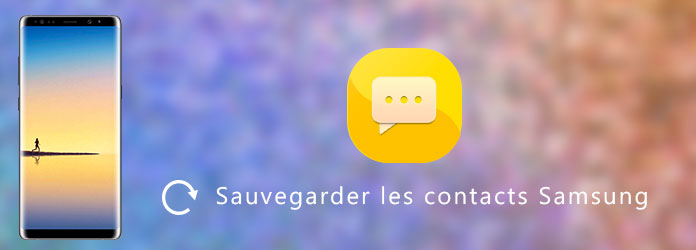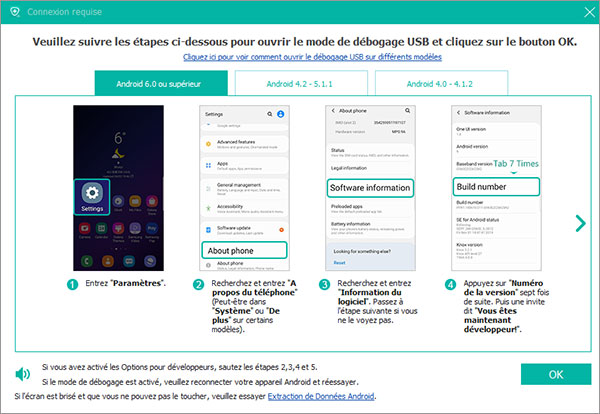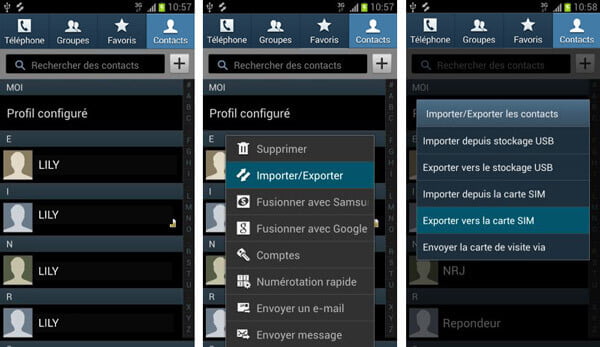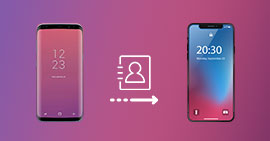Comment sauvegarder les contacts Samsung S10/S9/S8/S7/S6/S5/S4/S3/A9/A8/A5/A3
Depuis une dizaine d'années, les smartphones ont beaucoup changé notre mode de travail et de vie privée avec une vitesse étonnante, personne ne peut refuser sa pénétration. Les smartphones possèdent plus de fonctions et leur écran tactile nous apporte une expérience d'utilisation plus agréable. Cependant, même si l'on aime bien profiter des vidéos, jouer des jeux, faire du paiement avec le smartphone, la fonction essentielle du téléphone est toujours la communication. Ainsi, les contacts occupent une place incomparable parmi toute l'information sur votre téléphone, y compris bien sûr les appareils Samsung, une des marques de smartphone les plus brillantes du monde entier.
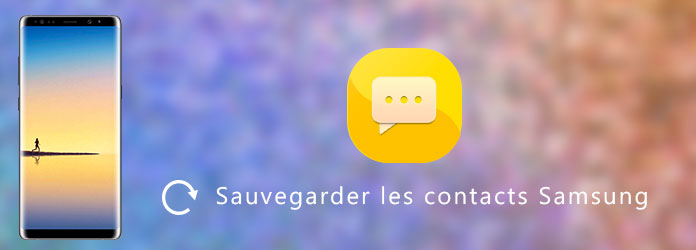
Avez-vous jamais rencontré une situation très embarrassante par suite d'avoir supprimé des contacts importants de votre Samsung par erreur ? Pour éviter l'arrivée de ce problème, il est conseillé de sauvegarder vos contacts Samsung régulièrement.
En tant qu'un utilisateur de Samsung, vous venez à un article que vous ne pouvez pas manquer. Dans cet article, on va vous aider à découvrir le moyen le plus pratique pour sauvegarder vos contacts Samsung importants.
Partie 1 : Sauvegarder les contacts Samsung sur PC
Il existe de nombreux logiciels excellents destinés à gérer les données sur le téléphone Android. Ici, on vous montre un guide avec un d'entre eux - Fonelab Sauvegarde & Restauration de Données Android. Il vous permet de transférer les contacts Samsung vers PC avec quelques clics très simples. Vous êtes capable non seulement de visionner les contacts mais aussi de les restaurer vers votre Samsung facilement.
Avant tout, téléchargez, installez et exécutez cette application sur votre PC. Et puis, suivez les étapes ci-dessous :
Étape 1 Sélectionner Sauvegarde & Restauration de Données Android
Après le lancement de ce programme, sélectionnez le module Sauvegarde & Restauration de Données Android, vous allez voir l'interface comme ci-dessous:

Étape 2 Connecter votre Samsung à l'ordinateur
Sélectionnez Sauvegarde de Données ou Sauvegarde 1-Clic selon votre besoin, la première option vous permet de choisir seulement les contacts à sauvegarder. Et puis, connectez l'appareil Samsung au PC avec un câble USB. Suivez le guide clair sur l'interface du programme pour activer le mode de débogage USB.
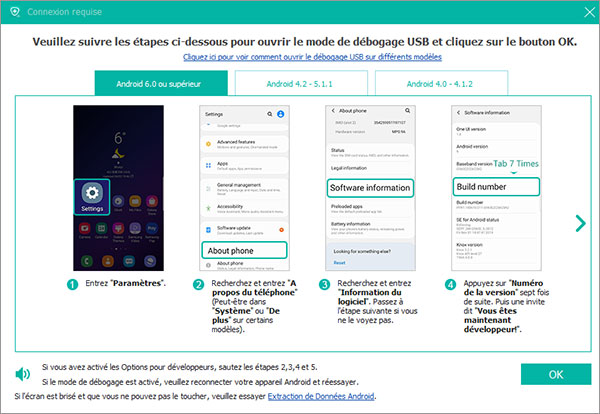
Étape 3 Sauvegarder vos contacts Samsung sur PC
Après la connexion avec succès, cochez Contacts comme type de données à sauvegarder. Vous pouvez décocher les autres types pour économiser du temps. Enfin, cliquez sur le bouton Commencer. Attendez un peu, le processus de sauvegarde des contacts Samsung va être terminé dans un peu de temps. Vous pouvez les restaurer vers Samsung en utilisant la fonction Restauration de Données de ce programme.

Partie 2: Sauvegarder les contacts Samsung sur la carte SIM
Sauvegarder les contacts Samsung sur la carte SIM est un moyen traditionnel pour exporter les contacts Samsung. L'opération est assez simple. Il suffit de taper Contacts > sélectionnez Menu > Importer/Exporter > Exporter vers la carte SIM. De cette façon, vous pouvez facilement synchroniser les contacts Samsung lorsque vous changez de téléphone.
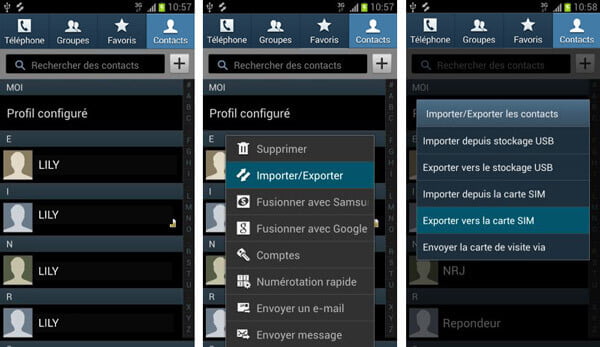
Lecture supplémentaire: Récupérer les contacts effacés de la carte SIM gratuitement.
Partie 3: Sauvegarder les contacts Samsung sur Gmail
Il exsite aussi beaucoup d'utilisateurs qui ont une préférence pour Gmail afin de sauvegarder les contacts Samsung. Vous pouvez ajouter un compte Google sur votre téléphone Samsung dans Paramètres, et puis, sélectionnez Synchroniser les contacts sur Gmail.
Après la synchronisation, si vous voulez encore sauvegarder les contacts sur PC, connectez votre compte Google sur votre ordinateur dans le navigateur. Cliquez sur Contacts > Plus > Exporter pour importer vos contacts Samsung vers votre PC. Cependant, si vous choisissez cette méthode, vous allez obtenir des contacts répétés lorsque vous récupérez la sauvegarde des contacts Gmail vers votre téléphone Samsung.

FAQs sur les contacts Samsung
Question 1. Parmi ces trois méthodes, puis-je récupérer les contacts depuis la sauvegarde vers mon nouveau téléphone Samsung ?
Bien sûr que oui. Le logiciel Sauvegarde & Restauration de Données Android offre la fonction de restauration qui vous permet de récupérer les contacts de la sauvegarde vers le nouveau téléphone Samsung en un clic. Dans la deuxième méthode, vous n'avez que besoin d'insérer la carte SIM dans le nouveau téléphone et sélectionner Importer depuis la carte SIM. Et dans la troisième méthode, connectez-vous au même compte Google sûr votre nouveau téléphone, vous pouvez récupérer les contacts depuis Google vers Samsung.
Question 2. Est-il possible de retrouver les contacts supprimés sûr mon Samsung sans sauvegarde ?
Si vous avez supprimé par erreur les contacts sur votre téléphone Samsung sans les sauvegarder, ne vous inquiétez pas, vous pouvez récupérer les contacts de votre téléphone Samsung à l'aide d'un logiciel récupération de données Android, il prend aussi en charge d'autre types de données comme photos, SMS, musique, etc.
Question 3. Il existe beaucoup de contacts sur mon téléphone, certains sont redoublé, y a-t-il une méthode de les fusionner rapidement ?
Si vous fusionner les contacts manuellement, le processus est lent et gênant, donc il vaut mieux faire appel à un outil. Vous pouvez utiliser MobieSync qui est un logiciel gestionnaire des données Android et iPhone, il peut aussi sauvegarder les données Samsung ou transférer les données directement vers un autre téléphone.
Conclusion
Voici les 3 méthodes que nous voulons vous montrer pour sauvegarder les contacts Samsung, vous pouvez sûrement trouver lequel qui peut répondre à votre besoin. Si vous rencontrez des problèmes lors du processus de sauvegarde, n'hésitez pas à nous contacter.
Que pensez-vous de cet article ?
Excellent
Note : 4,7 / 5 (basé sur 19 votes)